魔兽世界starcursor怎么设置?自定义设置和优化方法是什么?
2
2025-08-26
在数字化时代,网络的重要性不言而喻。作为家庭或企业网络中不可或缺的组成部分,网关设备能够让所有设备共享上网服务。但网关如何连接互联网?配置步骤又是怎样的呢?本文将为您详细解答。
在深入网关上网配置之前,先了解一下什么是网关。网关是网络连接中的一个关键设备,它负责将一个网络中的数据包转发到另一个网络。通常,网关位于私有网络(如家庭或办公室)和公共网络(如互联网)之间,起着控制和管理两者之间数据流动的作用。
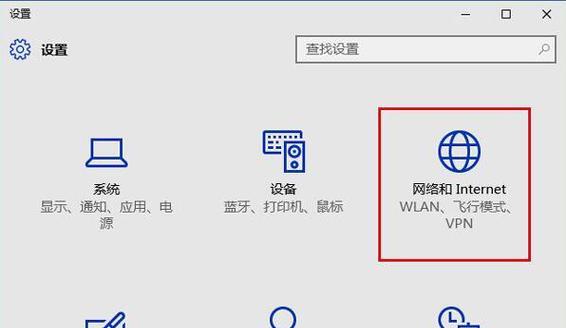
在进行网关上网配置之前,确保您已经具备以下条件:
1.一台网关设备。
2.一个有效的互联网连接,例如ADSL、光纤等。
3.相关的网线和必要的网络工具。
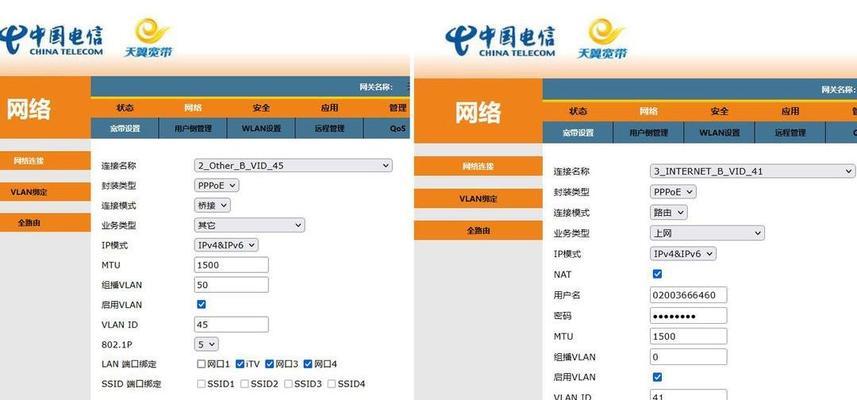
步骤一:连接硬件设备
您需要物理连接网关和互联网。通常包括以下几个步骤:
1.将网关与调制解调器(Modem)或光纤猫连接,使用网线连接二者之间的LAN口。
2.确保所有设备均接通电源,并检查指示灯状态确认连接无误。
步骤二:接入网关管理界面
接下来,我们通过电脑或智能手机访问网关的管理界面。
1.使用网线将电脑连接至网关的LAN口,或通过Wi-Fi连接网关的无线网络。
2.打开浏览器,在地址栏输入网关的IP地址,例如192.168.1.1(具体IP地址请参考网关说明书)。
3.在弹出的登录界面输入管理员账号和密码进行登录(若未更改,通常是默认的admin/admin)。
步骤三:配置上网参数
成功登录管理界面后,开始配置上网参数。
1.在管理界面中找到“网络设置”或“WAN设置”。
2.选择上网模式。常见的上网模式有PPPoE、DHCP等,根据您的上网环境选择相应模式。
若是PPPoE拨号上网(如ADSL),则需要输入运营商提供的账号和密码。
若是DHCP自动获取,则只需开启自动获取即可。
步骤四:设置无线网络
若需要设置无线网络,请进行以下操作:
1.找到无线设置选项并进入。
2.设置SSID(即无线网络名称)和密码。
3.可以根据需要开启或关闭安全加密设置,如WPA2或WPA3。
步骤五:保存并重启
配置完成后,记得保存您的设置,并根据提示重启网关。重启后,检查网络连接是否正常,您应该能够通过网关上网了。
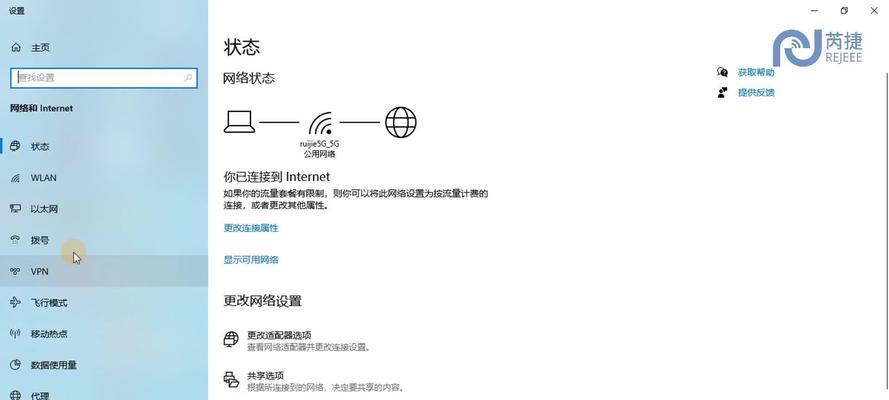
在配置过程中可能会遇到一些问题,比如无法连接互联网、无线信号弱等。请按以下建议排查:
1.确认网线连接是否正确无误。
2.检查账号密码输入是否正确。
3.尝试重启网关或调制解调器。
4.联系网络服务提供商寻求技术支持。
配置网关上网之后,还有一些实用技巧可以提升您的网络体验:
定期更改管理员密码以增强安全性。
定期更新网关固件以获取最新的功能和安全更新。
开启网关的家长控制功能,管理孩子的上网行为。
通过本文的详细指导,您应该能够掌握网关的上网配置方法。记住,正确的配置步骤和细节将直接影响您上网的稳定性和速度。如果遇到任何问题,先别慌,按照本文提供的排查步骤进行故障排除,大多数情况下都能找到解决方案。希望您能够顺利上网,享受高效、便捷的网络生活。
版权声明:本文内容由互联网用户自发贡献,该文观点仅代表作者本人。本站仅提供信息存储空间服务,不拥有所有权,不承担相关法律责任。如发现本站有涉嫌抄袭侵权/违法违规的内容, 请发送邮件至 3561739510@qq.com 举报,一经查实,本站将立刻删除。